
エクセルでセルの修正がされら際、即、分かるようにしておくと、ミスの改善にもつながるよ
共同作業で入力すると、修正した箇所が何処なのかをあらかじめ把握しておくと効率性が良いです

たとえば、データが修正されたセルに背景色が付くようにしておくと、管理者は色のついたセルのみを確認すると良いです。
データが修正されたら自動的に書式が設定されるようにしておくと便利です。
シートをコピーして追加
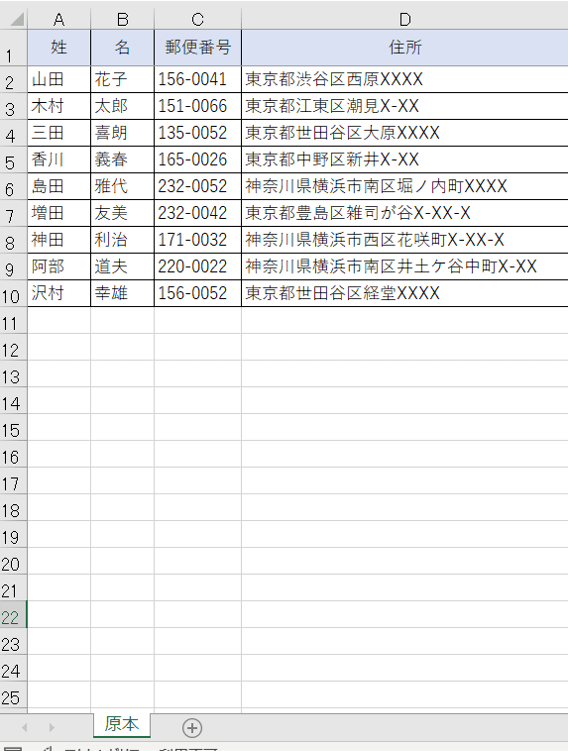
この様な原本が有ります。
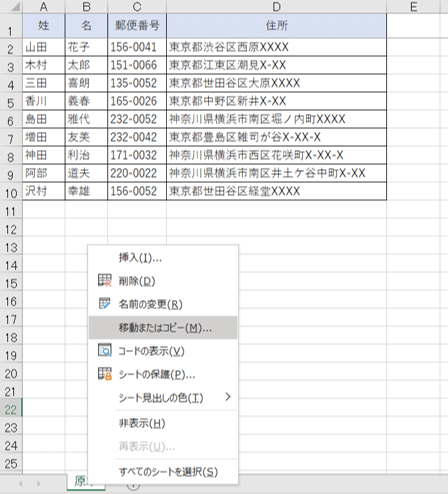
原本シートの上で右クリックをして【移動またはコピー】を確定してください。
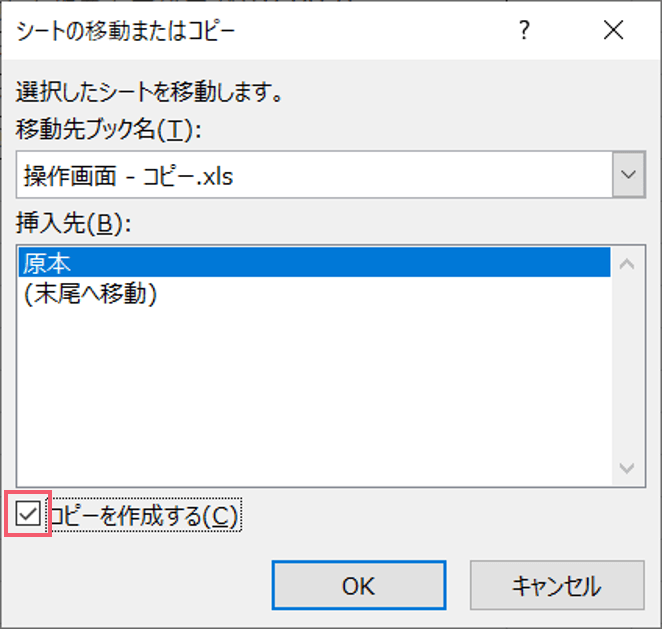
するとこの様なボックスが出てきます。コピーを作成するにチェックをつけてOKボタンを押します。
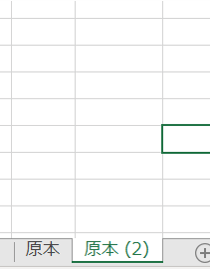
原本2が作成されたので、操作画面にシートを書き換えて下さい。
シートを右クリックをして名前の変更が有ります。
修正用シートの条件付き書式の設定
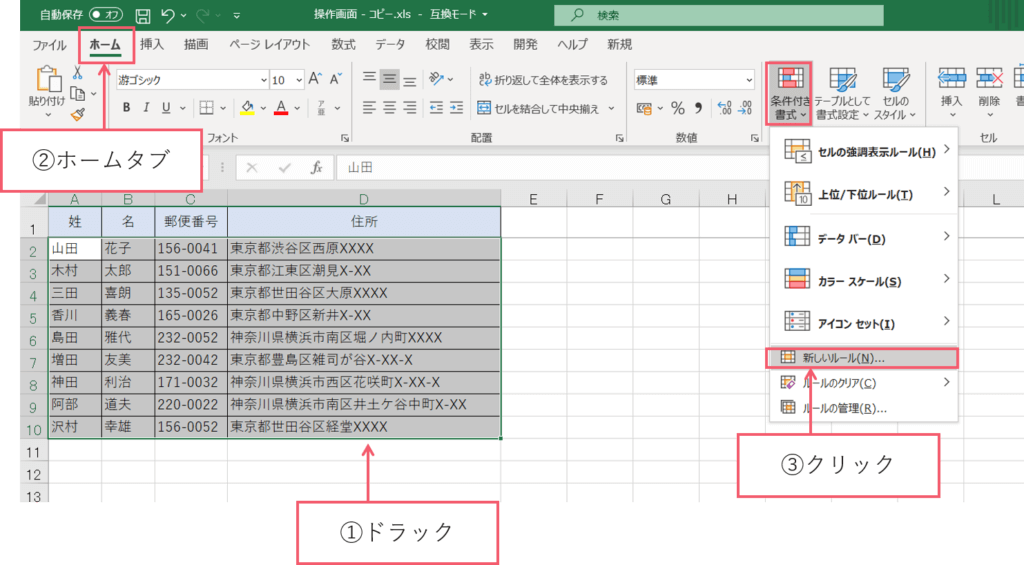
① 範囲をドラックしてください。
② 【ホームタブ】をクリックしてください。
③ 条件付き書式のVから新しい書式のルールをクリックしてください。
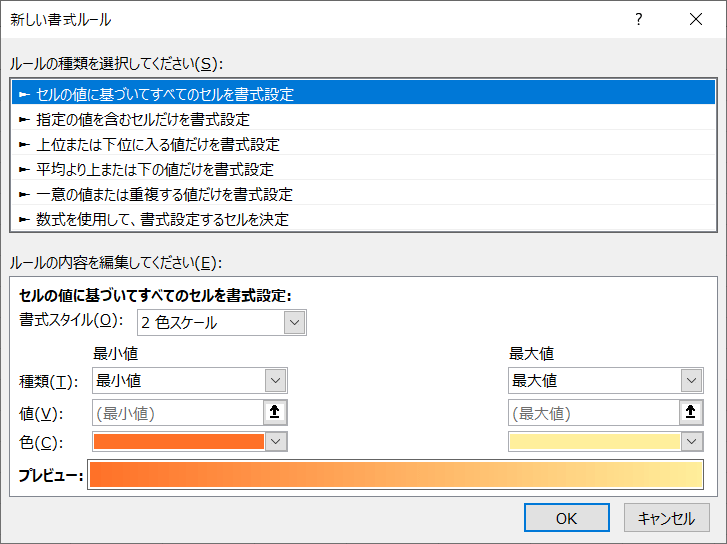
すると、この様なボックスが出てきます。
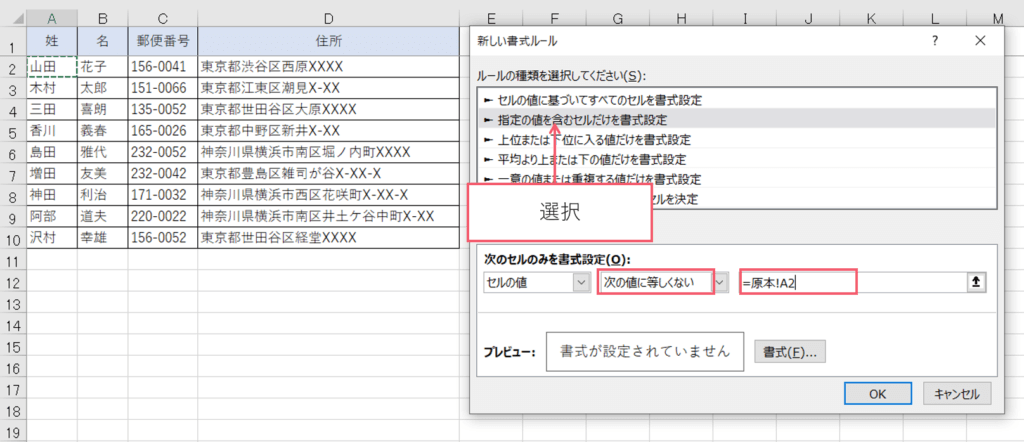
▶指定の値を含むセルだけを書式設定を選択して、【次の値に等しくない】を選択して数式は原本のA2にしてください。
エクセルの相対参照・絶対参照完全攻略をご紹介してます。あわせてご覧ください。
完成
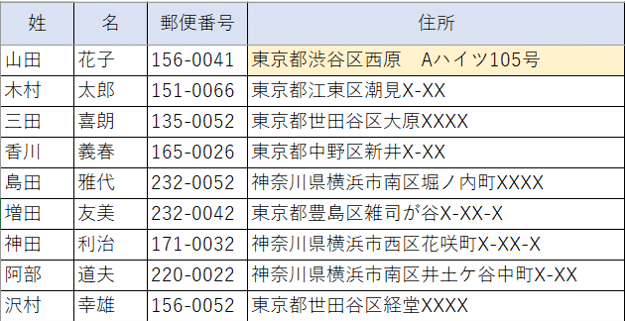
新しく修正を加えると操作画面シートがこの様に変わります。
絶対参照と詳細参照のイメージは下記をご参照ください。





コメント